CAD創建面域的兩種方法
創建面域與創建邊界類似,創建面域命令對象相當于創建邊界的簡化形式。我們可以直接選擇一個封閉區域創建一個面域,也可以通過創建邊界,將對象以面域的形式保存下來。下面我們就一起來看看這兩種創建面域的方法要如何操作。
第一種:直接創建面域
首先,把我們要將創建為面域的對象繪制出來,如下圖,此時這個圖形不是一個整體的;
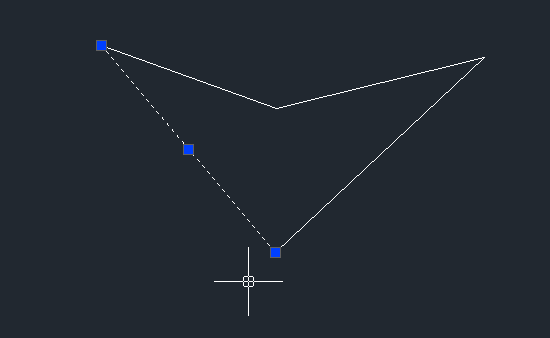
接著啟用面域命令:在命令區輸入:REGION(REG)并按回車鍵確認;或是在軟件上方的功能區找到并點擊【繪圖】,在里面找到并點擊【面域】;之后命令區提示我們選取對象,我們把我們要構成的面域的圖像鼠標點擊選取或框選選取,選取之后,按回車鍵,這樣面域就創建好了;如下圖,我們再選擇圖形的時候,圖形已經構成一個整體了,方便我們對圖形進行下一步的操作。
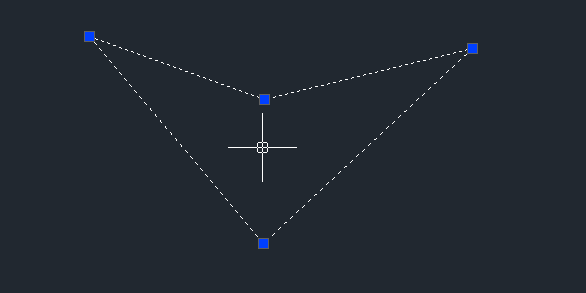
第二種:通過邊界命令創建
首先同樣先繪制我們要進行操作的圖形對象;
接著啟用邊界命令:在命令區輸入:BOUNDARY(BO)并按回車鍵確認;或是在軟件上方的功能區找到并點擊【繪圖】,在里面找到并點擊【邊界】;
彈出的邊界選擇對話框中,將邊界類型修改為“面域”,然后點擊【選擇區域】按鈕;
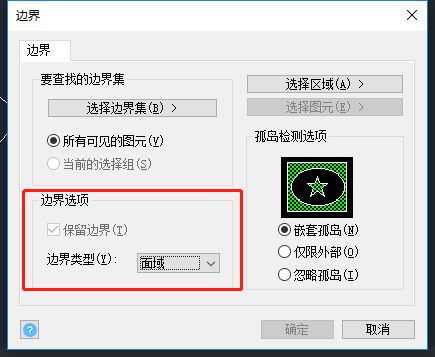
接下去我們按照提示點擊選擇封閉圖形內一點,回車;
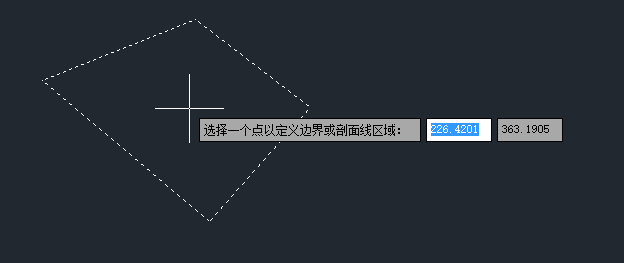
這樣面域就建立好了,我們再選擇圖形的時候,圖形就是一個整體。
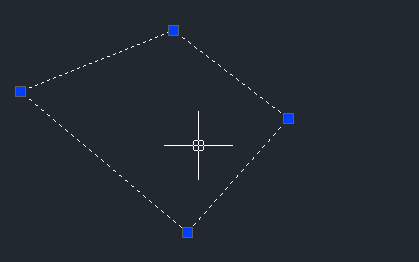
以上就是建立面域兩種方法的操作步驟啦,我們對創建出來的面域可以進行拉伸形成實體,或布爾運算,對幫助我們繪圖。
推薦閱讀:CAD
推薦閱讀:中望峰會
· ZWorld2025中望全球生態大會成功舉辦:推動工業可持續創新2025-08-29
· “破壁壘,鑄未來”!中望全球生態大會信創專題論壇即將舉行2025-08-27
· ZWorld2025|共謀研發新范式:消費電子專題論壇即將舉行2025-08-27
· ZWorld2025|破解高效制造難題!中望全球生態大會機械設備行業論壇即將開啟2025-08-25
· 汽車零部件專題論壇邀您共謀破局之路2025-08-25
·? 破解提質增效難題!中望全球生態大會模具制造專題論壇即將舉辦2025-08-25
· ZWorld2025|產教協同創新論壇即將舉辦:共筑工業軟件人才培養新生態2025-08-23
· ZWorld2025|電力行業專題論壇即將舉辦:CAx+AI賦能數字化新紀元2025-08-23
·玩趣3D:如何應用中望3D,快速設計基站天線傳動螺桿?2022-02-10
·趣玩3D:使用中望3D設計車頂帳篷,為戶外休閑增添新裝備2021-11-25
·現代與歷史的碰撞:阿根廷學生應用中望3D,技術重現達·芬奇“飛碟”坦克原型2021-09-26
·我的珠寶人生:西班牙設計師用中望3D設計華美珠寶2021-09-26
·9個小妙招,切換至中望CAD竟可以如此順暢快速 2021-09-06
·原來插頭是這樣設計的,看完你學會了嗎?2021-09-06
·玩趣3D:如何巧用中望3D 2022新功能,設計專屬相機?2021-08-10
·如何使用中望3D 2022的CAM方案加工塑膠模具2021-06-24
·幾個很有用的CAD的lisp程序2017-10-17
·CAD為什么安裝不了2020-03-04
·CAD輸入輸出DGN文件及修改DGN映射設置2023-04-03
·CAD如何按顏色選擇2016-01-27
·如何去掉CAD中不需要的點選對象?2024-02-22
·為什么CAD放縮時不顯示光柵圖像2024-10-21
·如何取消CAD教育版圖紙的提示?2024-03-06
·CAD方法匯總之打開一張圖紙的不同方法2017-12-05
















